操作系统:win7 64位旗舰版
使用电脑前通常都是要连接无线网的,只有连上无线网,才能上网聊天,或者看视频,可有的用户想要用笔记本上网,可是突然发现,自己的笔记本却没有无线网络连接的符号,那笔记本电脑怎么连接不了无线网络连接呢,下面给大家介绍电脑网络连接不上无线网络的处理步骤。
打开桌面右下角的网络图标发现没有显示无线网络列表。
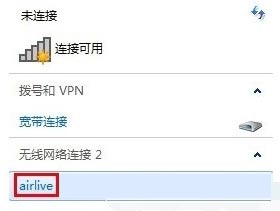
在“开始”菜单打开控制面板。
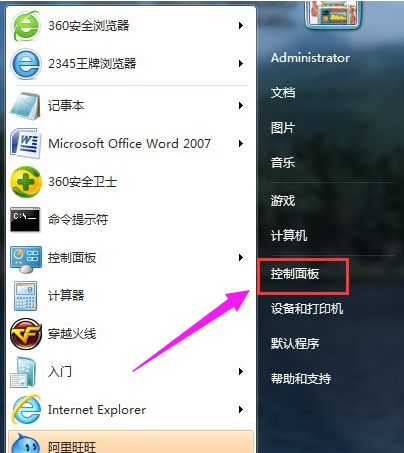
选择控制面板右上角的查看方式为“小图标”。
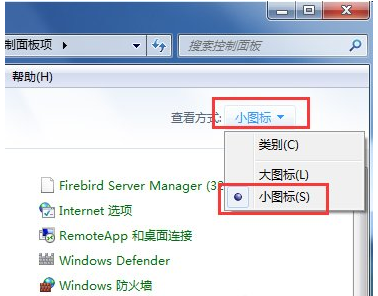
到“Windows移动中心”,鼠标点击打开。
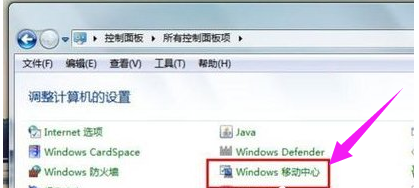
若自己的无线网络被关闭,则点击“打开无线”按钮,便成功启用了无线网络功能,您的无线网络列表就可以显示。
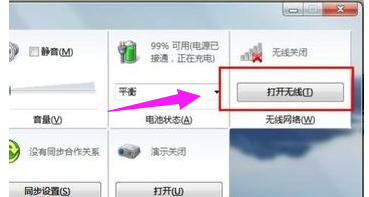
鼠标右击桌面“计算机”图标,在出现的上下文菜单中选择“管理”。
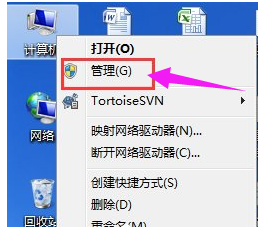
打开计算机管理窗口后,依次定位到系统工具-设备管理器-网络适配器。
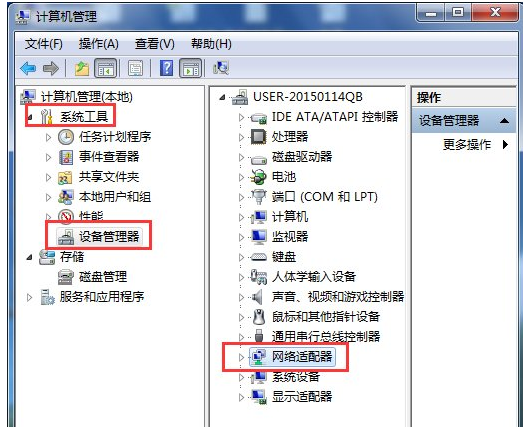
找到自己的无线网络驱动程序,右击此项,弹出的菜单列表中选择“禁用”。
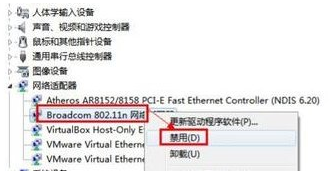
可以看到,此时无线网络驱动项的图标中出现了向下箭头,表示已禁用无线网络驱动。接着再次右击它,在右键菜单中选择“启用”即可。
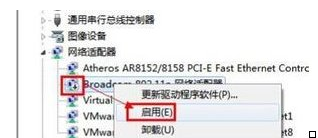
若您没有安装或长时间未更新无线网络设备驱动,请打开驱动精灵等软件,安装或更新自己的无线网络驱动程序。
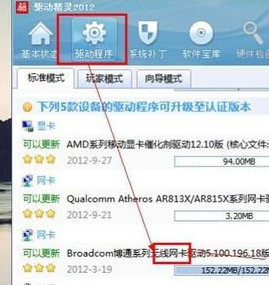
如果通过系统软件设置的方法没有解决此问题,那就有可能是硬件问题了,此时,只有送修检查自己的无线网卡是否损坏。若出现能搜索到周围的无线网络,便可以使用无线网络功能了。
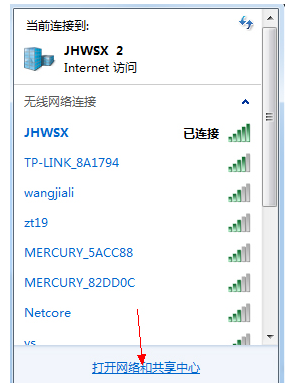
以上就是笔记本电脑无线网络显示网络连接不上怎么办的解决方法了。
点击阅读全文